AADSTS90100: el parámetro de inicio de sesión está vacío o no es válido [Fijar]
![AADSTS90100: el parámetro de inicio de sesión está vacío o no es válido [Fijar]](https://cdn.thewindowsclub.blog/wp-content/uploads/2023/07/imagesaadsts90100-640x375.webp)
Los errores de inicio de sesión son comunes y, por lo general, tienen la causa subyacente en la lista, lo que hace que la resolución de problemas sea mucho más rápida. Ya sea Microsoft Office, aplicaciones de terceros o incluso problemas de inicio de sesión en Windows , todos los hemos enfrentado. Pero uno que sigue molestando a los usuarios es AADSTS90100.
El mensaje de error dice Lo sentimos, pero tenemos problemas para iniciar sesión. AADSTS90100: el parámetro de inicio de sesión está vacío o no es válido. El problema suele afectar a las aplicaciones de Microrosft Office, tanto en la versión de escritorio como en la web. ¡Entonces, descubramos todo sobre esto y las soluciones que funcionan!
¿Por qué veo el código de error AADSTS90100?
El código de error indica problemas para iniciar sesión y la causa subyacente generalmente está localizada, es decir, se encuentra en el extremo del usuario. Aquí hay algunas razones por las que encuentra el error:
- Datos de navegación dañados : en la mayoría de los casos, los usuarios descubrieron que era el caché del navegador corrupto o las cookies lo que provocaba el problema de inicio de sesión.
- Los servidores de inicio de sesión están inactivos : el error de inicio de sesión AADSTS90100 aparece a menudo debido a un problema con los servidores de inicio de sesión.
- Problemas con la instalación de la aplicación : cuando una aplicación en la PC muestra el código de error, es probable que la instalación no se haya realizado correctamente y que falten archivos importantes. Desinstalar la aplicación generalmente funciona.
- Problemas con el perfil del navegador : cada navegador permite a los usuarios crear múltiples perfiles, y es probable que los problemas con uno causen el error de inicio de sesión.
¿Cómo soluciono el error de inicio de sesión AADSTS90100?
Antes de pasar a las ligeramente complejas, aquí hay algunas soluciones rápidas que debe probar:
- Reinicie la computadora y vuelva a intentarlo.
- Cambiar a otro navegador.
- Use el modo de navegación Privado/Incógnito para abrir la aplicación web y verifique si el error AADSTS90100 está solucionado. Para abrir el modo de incógnito en Chrome o Edge, presione Ctrl++ .ShiftN
Si ninguno funciona, diríjase a las soluciones enumeradas.
1. Borra los datos de navegación
- Inicie el navegador y presione Ctrl++ .ShiftDel
- Seleccione Todo el tiempo en el menú desplegable Intervalo de tiempo, marque las casillas de verificación de las tres entradas, es decir, Historial de navegación , Cookies y otros datos del sitio, e Imágenes y archivos en caché , y haga clic en Borrar datos.
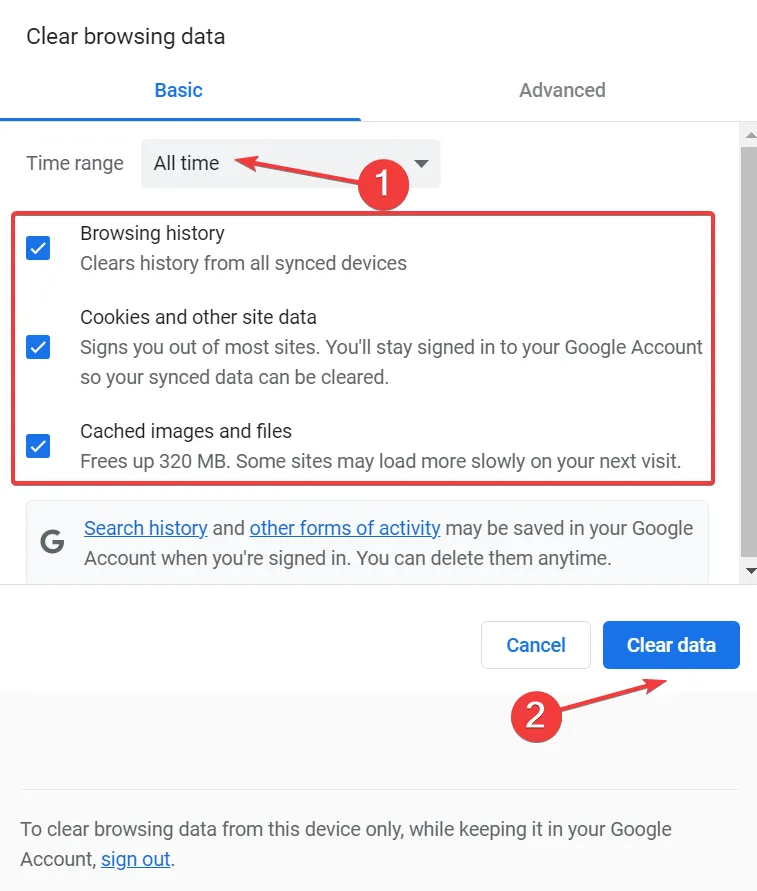
- Una vez hecho esto, reinicie el navegador.
¡Eso es todo! Para la mayoría de los usuarios, simplemente borrar la memoria caché y las cookies del navegador ayudó a corregir el error de Outlook AADSTS90100 en poco tiempo.
2. Restablecer la configuración de red
- Presione Windows + I para abrir Configuración , vaya a la pestaña Red e Internet y haga clic en Configuración de red avanzada .

- Haz clic en Restablecer red .
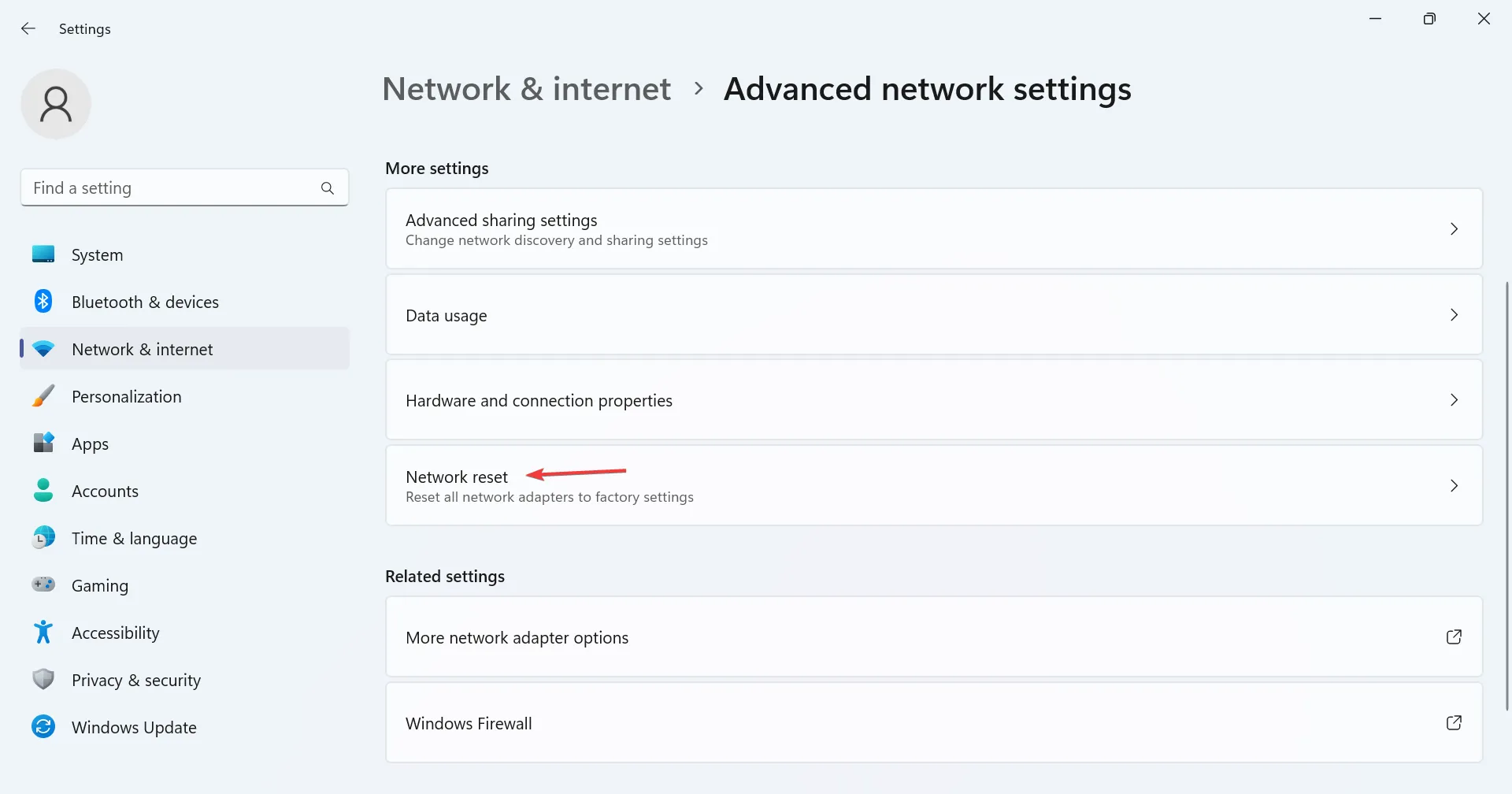
- Haga clic en el botón Restablecer ahora .
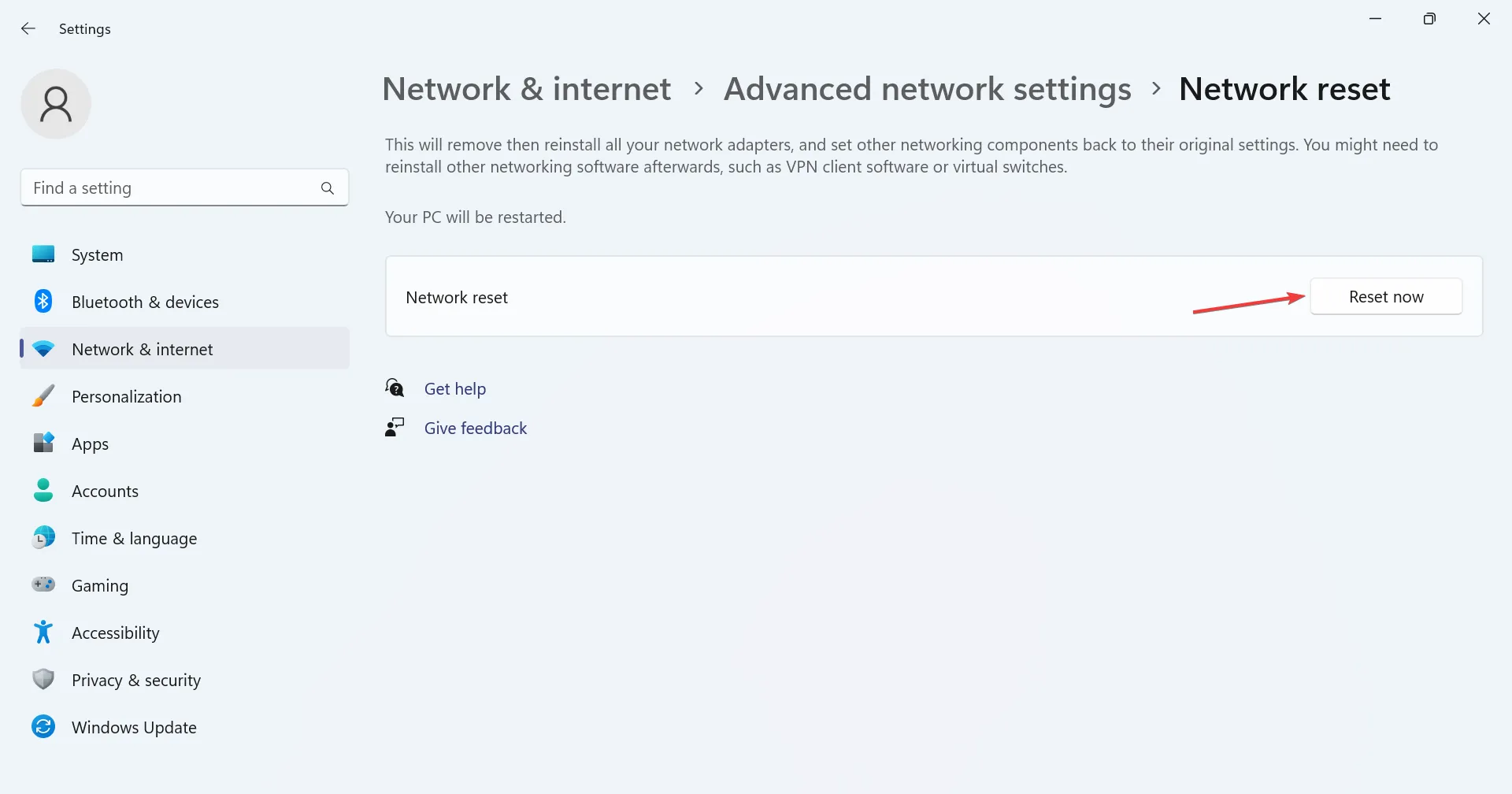
- Finalmente, haga clic en Sí en el mensaje de confirmación que aparece.
Cuando se enfrenta al error de inicio de sesión AADSTS90100 en Office 365, borrar la configuración de la red para revertir cualquier cambio reciente podría ser la solución.
3. Cree un nuevo perfil de navegador
- Inicie el navegador, haga clic en el perfil de usuario cerca de la esquina superior derecha y seleccione Agregar .
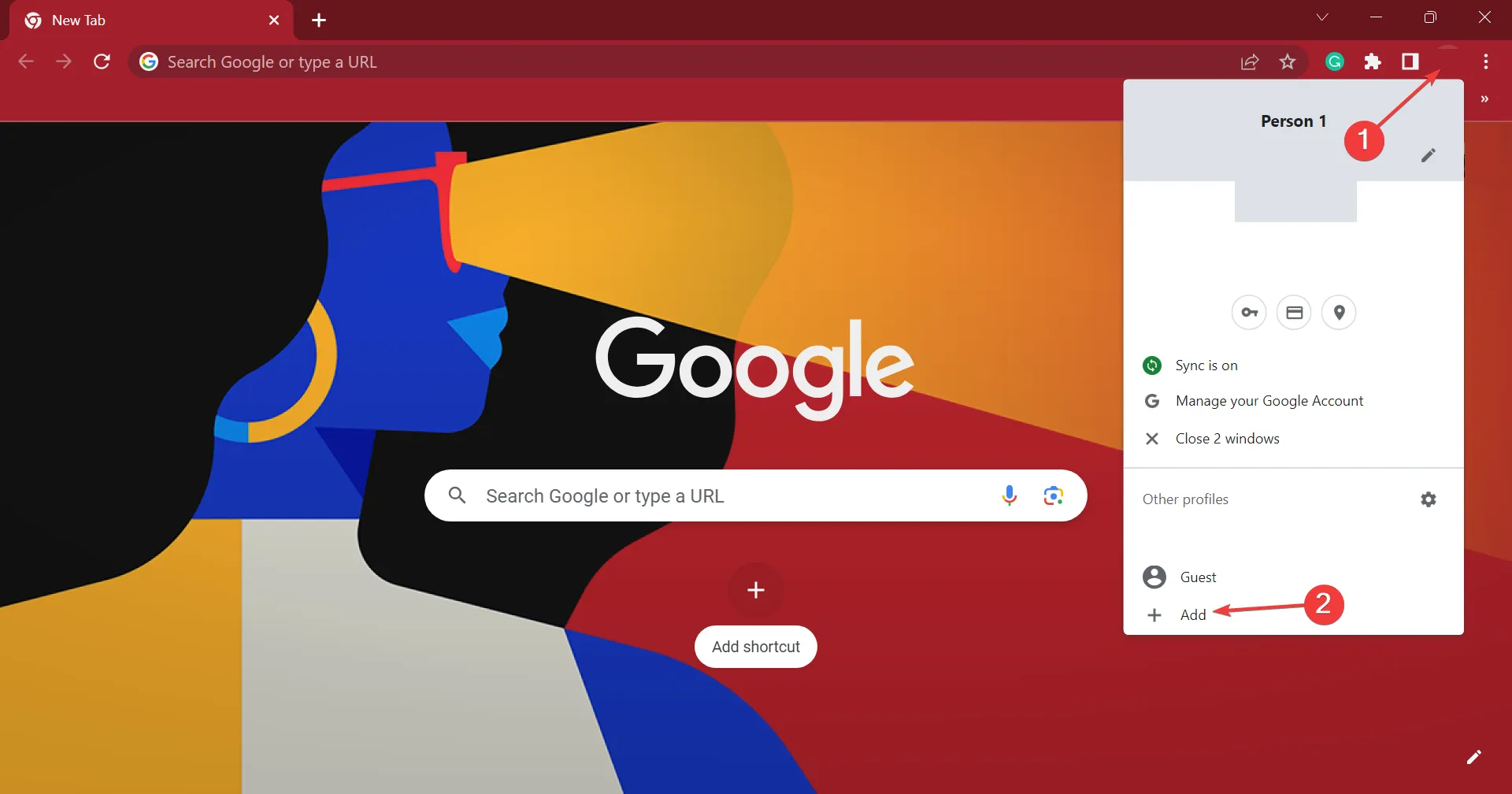
- Haga clic en Continuar sin cuenta para crear un perfil local.
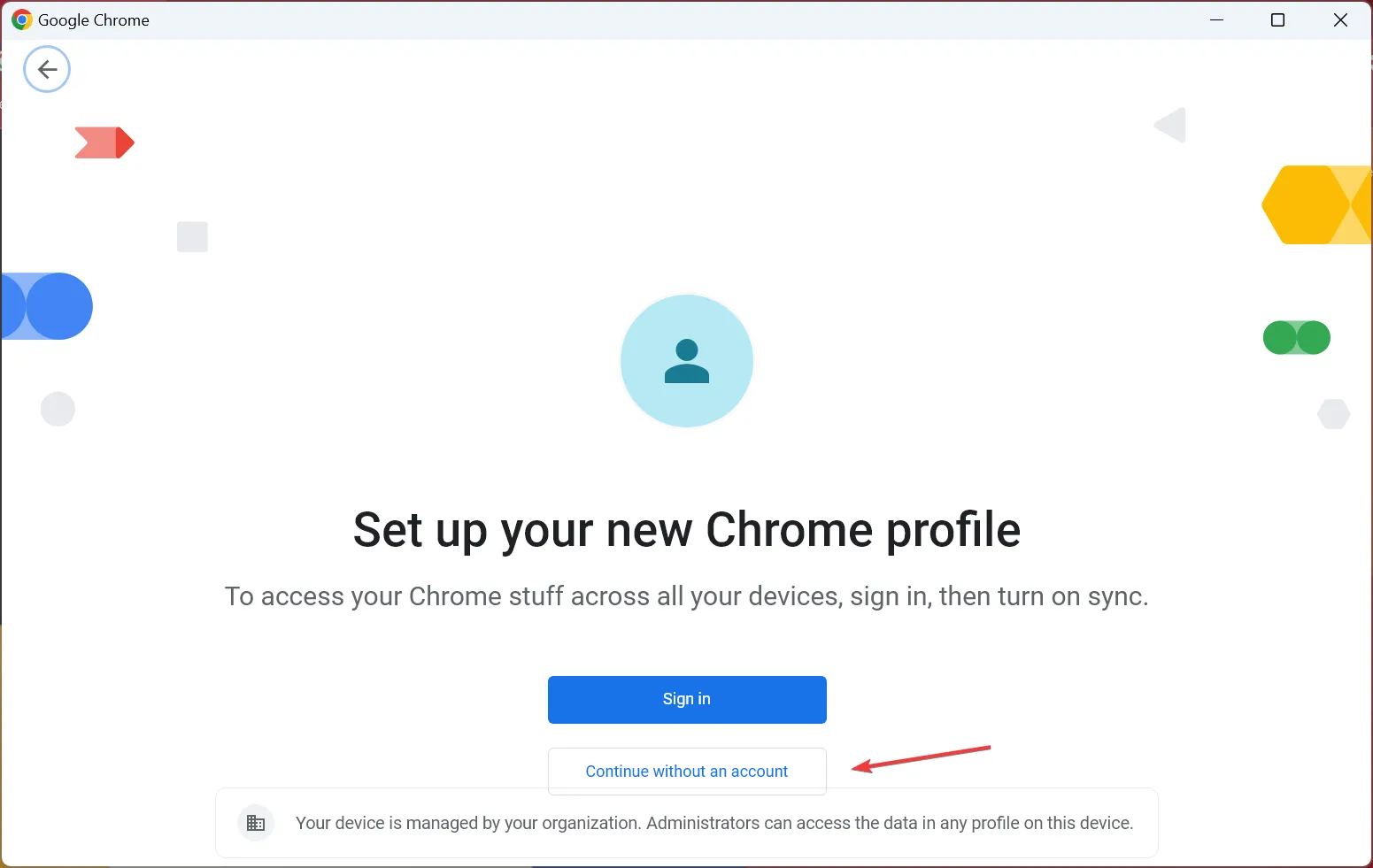
- Complete los detalles, elija el tema apropiado y continúe con la creación del perfil.
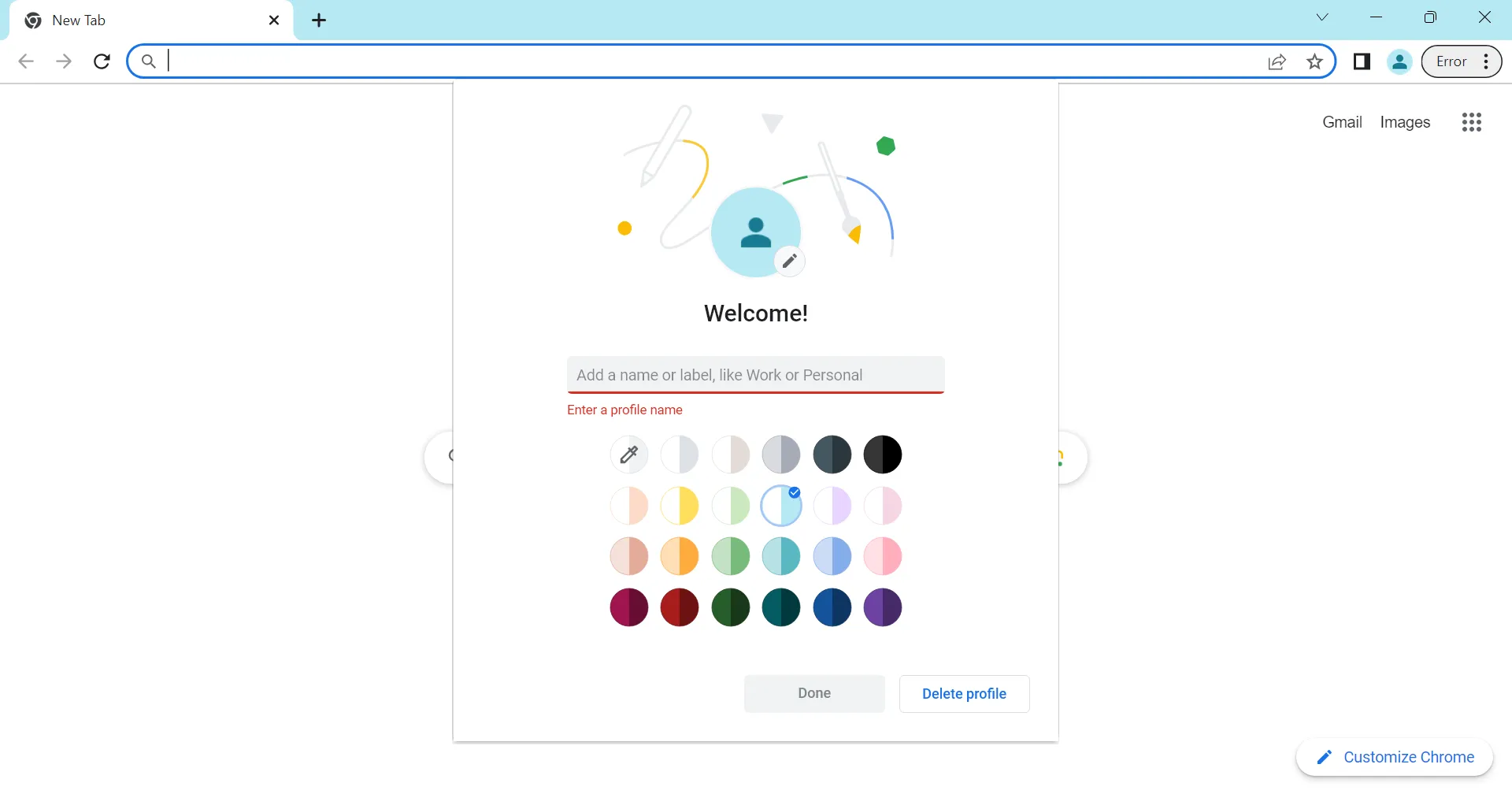
- Una vez hecho esto, abra el nuevo perfil del navegador e inicie sesión en la cuenta que arrojó el error AADSTS90100 anteriormente.
Al enfrentarse a AADSTS90100 con la versión web de una aplicación, la creación de un nuevo perfil debería ayudar. Ayudará a eliminar cualquier corrupción de datos y configuraciones mal configuradas y, posteriormente, proporcionará un nuevo comienzo.
4. Reparar la aplicación afectada
- Presione Windows + R para abrir Ejecutar, escriba appwiz.cpl en el campo de texto y presione Enter.
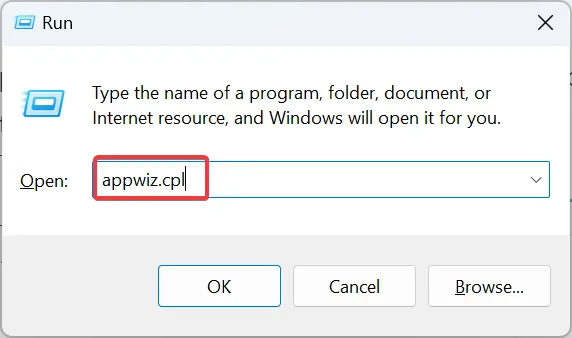
- Seleccione Microsoft 365 de la lista de programas y haga clic en Cambiar .
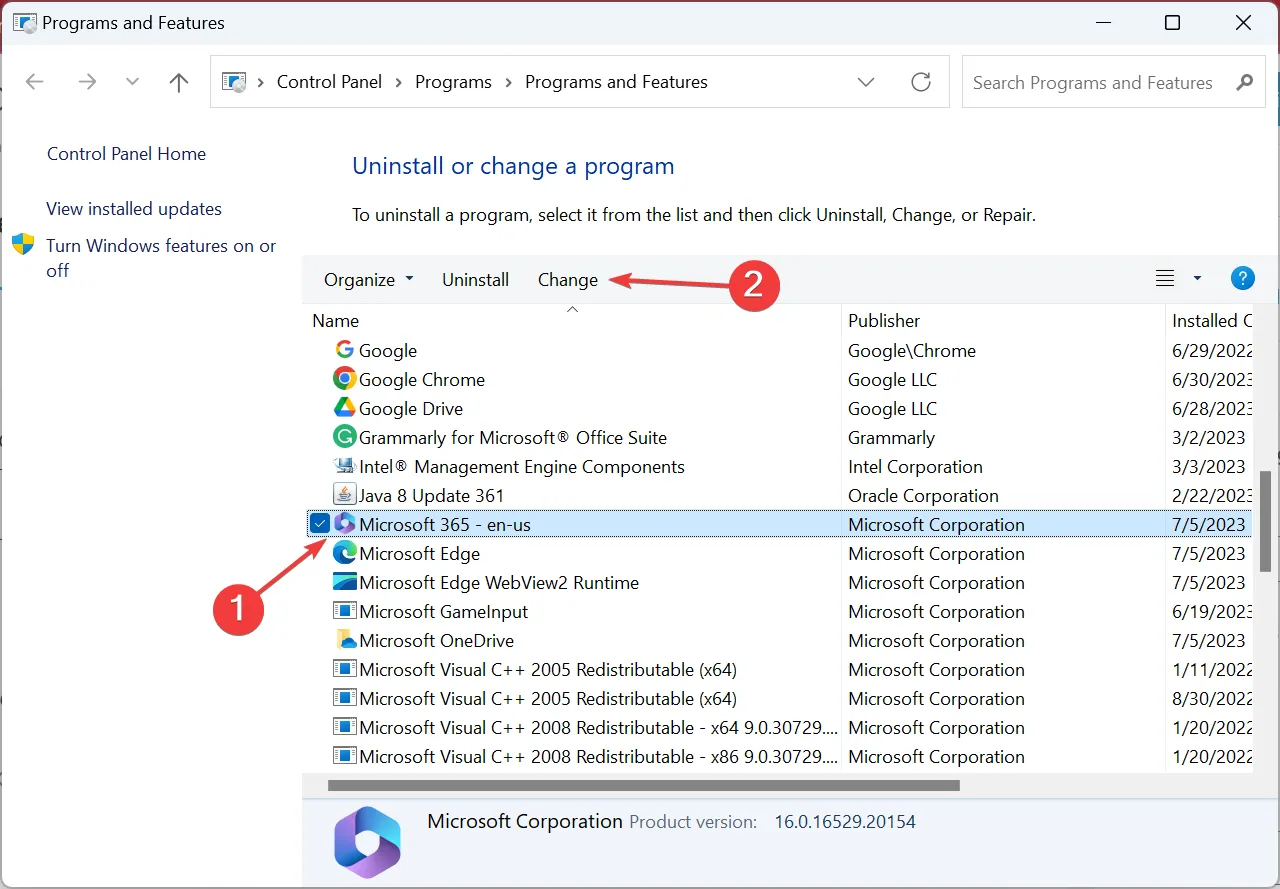
- Haga clic en Sí en el indicador de UAC.
- Seleccione Reparación en línea y haga clic en Reparar.
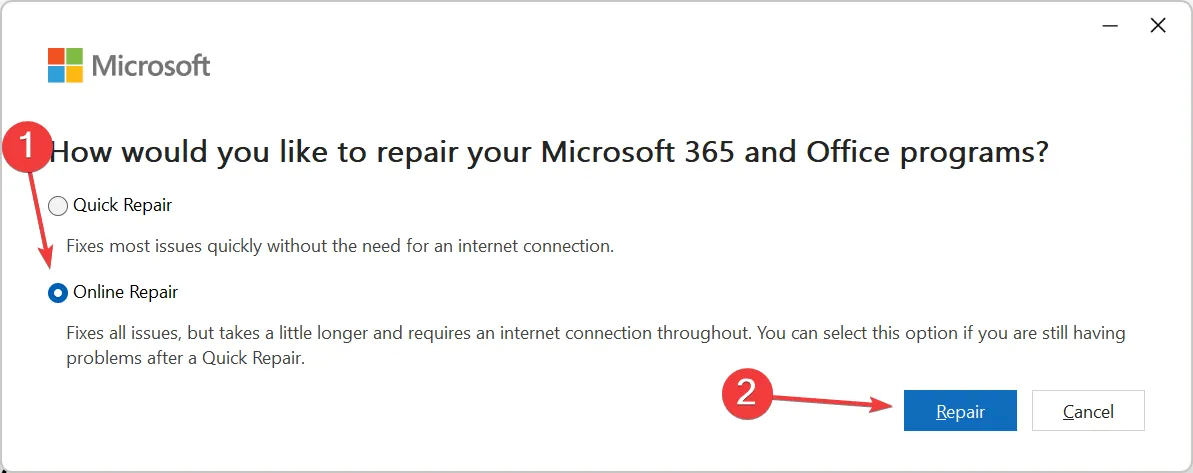
- Nuevamente, haga clic en Reparar en el mensaje de confirmación.
Reparar Microsoft Office puede ayudar a deshacerse de AADSTS90100 y varios otros problemas complejos. Además, también mejorará el rendimiento de la aplicación.
5. Vuelva a instalar la aplicación afectada
- Presione Windows + I para abrir Configuración , vaya a la pestaña Aplicaciones y haga clic en Aplicaciones instaladas a la derecha.
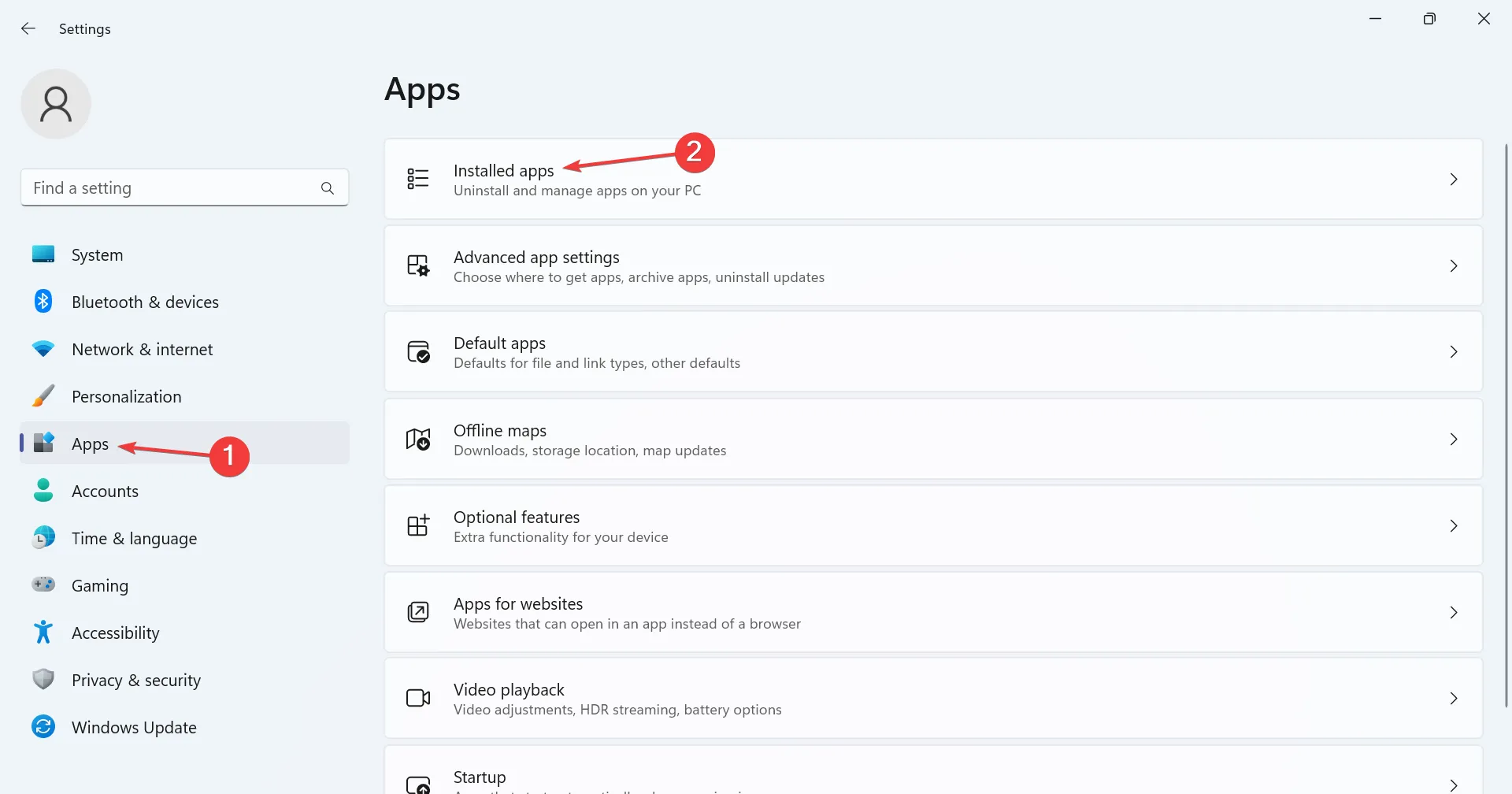
- Localice la aplicación afectada, haga clic en los puntos suspensivos junto a ella y seleccione Desinstalar .
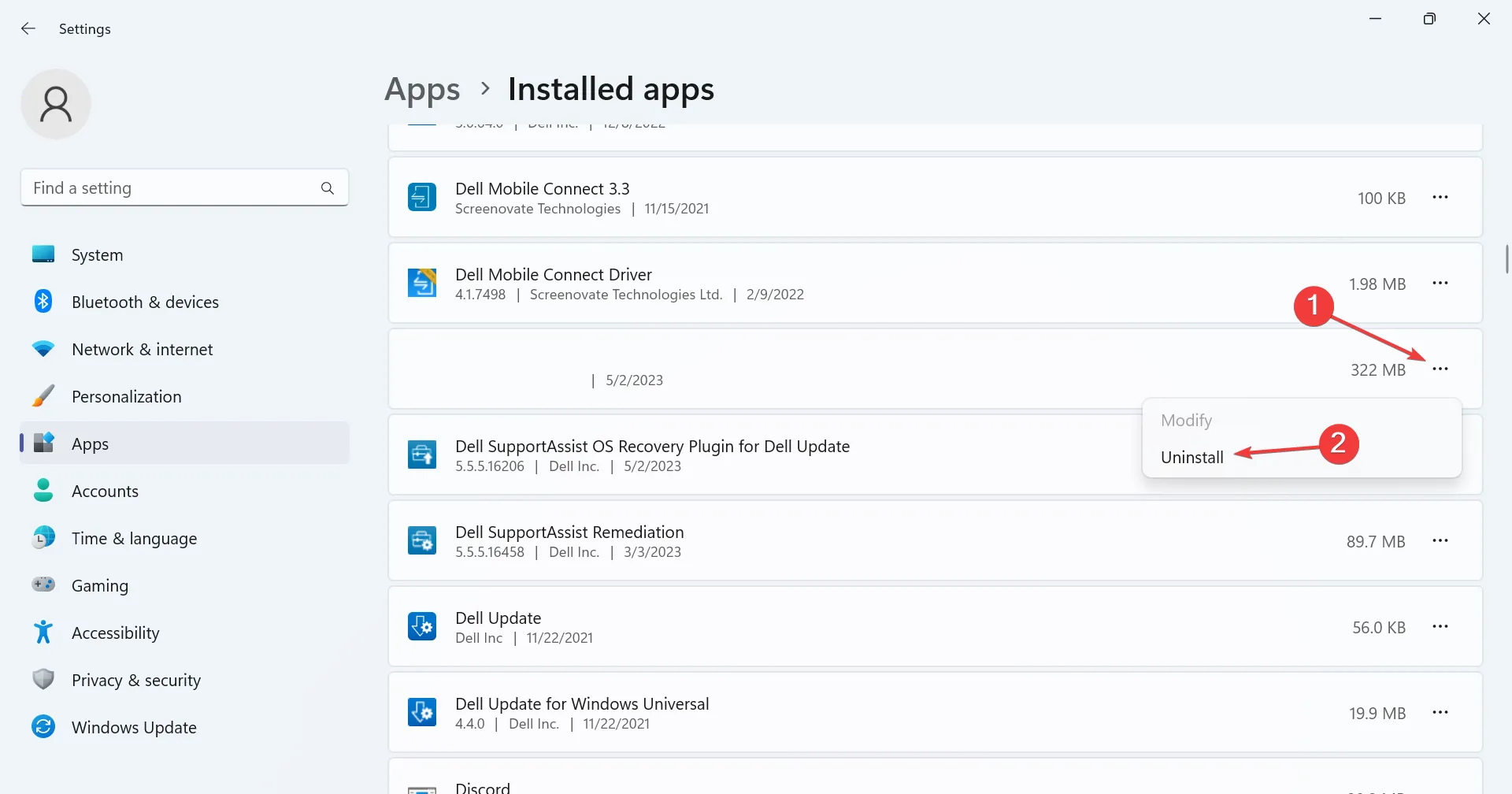
- Nuevamente, haga clic en Desinstalar en el mensaje de confirmación.
- Una vez hecho esto, reinicie la computadora para que los cambios surtan efecto y luego reinstale la aplicación que arrojó el error anteriormente.
Ya sea Microsoft Office u otra aplicación que muestre el error de inicio de sesión AADSTS90100, la reinstalación funciona bien la mayor parte del tiempo. Puede instalar fácilmente Microsoft Office después de eliminarlo de la PC. Y para entonces, el error de inicio de sesión debería estar solucionado.
Para cualquier consulta o para compartir más soluciones con nosotros, comente a continuación.



Deja una respuesta